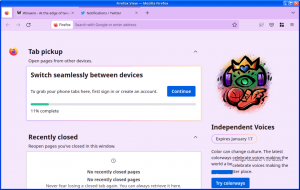Как да проверявате ръчно за актуализации във Firefox
Сега можете ръчно да проверявате за актуализации във Firefox, като използвате три метода.
Mozilla направи малка промяна в потребителския интерфейс на браузъра. Firefox 86 добавя „Проверка за актуализация“ към менюто „Помощ“, така че сега можете бързо да проверявате за актуализации, като го използвате. Има специален артикул за това.
Реклама
Обичайно е програмите на Windows да имат командата "проверка за актуализации" в менюто "Помощ". Много приложения имат такава опция. С Firefox 86 Mozilla следва тази обичайна практика и добавя съответен запис в менюто. Ето няколко екранни снимки.


В Firefox браузърът автоматично инсталира нови версии, освен ако не вие деактивира това. Ръчното търсене на актуализации може да бъде полезно, когато искате да получите нова версия на браузъра точно сега. Преди тази промяна можете да проверите за актуализации, отваряйки диалоговия прозорец „За Firefox“. Като алтернатива, търсенето на актуализации може да бъде стартирано и в раздела с опции на Firefox.
Това са методите, които можете да използвате, за да проверявате ръчно за актуализации на Firefox. Първият е наличен във Firefox 86, който е настроен за освобождаване в конюшния клон на 23.02.2021г.
Проверете ръчно за актуализации във Firefox
- Отворете Firefox.
- Щракнете върху бутона Меню.

- Изберете Помощ > Проверка за актуализации от менюто.

- Браузърът незабавно ще извърши проверката за актуализация.
Ти си готов.
Ако все още не използвате Firefox 86 или искате да проверите за актуализации на браузъра, като използвате няколко алтернативни опции, ето какво можете да направите.
Използване на диалоговия прозорец Всичко за Firefox
Можете също така ръчно да проверите за актуализации на Firefox, като отворите прозореца About Firefox. Този метод работи във версии на браузъра, пуснати преди Firefox 86.
За да проверите за актуализации на Firefox с помощта на диалоговия прозорец Информация,
- Отворете Firefox.
- Щракнете върху бутона на менюто.
- Изберете Помощ > Всичко за Firefox от менюто.

- Браузърът незабавно ще провери за актуализации.

И накрая, можете да използвате Опции за Firefox за да проверите за актуализации.
Проверете за актуализации на Firefox ръчно от неговите опции
- Отворете Firefox.
- Щракнете върху бутона на менюто.
- Изберете Настроики от менюто.

- Кликнете върху Общ в левия прозорец.
- От дясната страна превъртете надолу до актуализации на Firefox.
- Накрая кликнете върху Провери за обновления бутон.

Вие го направихте.
Въпреки че добавянето на командата за проверка на актуализацията към менюто Помощ е незначителна промяна, това очевидно е по-полезно от отварянето на настройките или диалоговия прозорец за информация. Независимо от метода, който изберете, вече можете лесно да задействате проверката за актуализация в Mozilla Firefox.